- Muallif Jason Gerald [email protected].
- Public 2024-01-19 22:14.
- Oxirgi o'zgartirilgan 2025-01-23 12:51.
Qachonki xotira tugab qolsa, telefon sekin ishlaydi va batareya tez zaryadsizlanadi, shuning uchun qurilmani ishlatish uchun vaqt cheklangan. Telefoningizdan ortiqcha va keraksiz ma'lumotlarni olib tashlash orqali siz xotira maydonini bo'shatib, qurilmani yanada foydali qilishingiz mumkin.
Qadam
2 -usul 1: Android
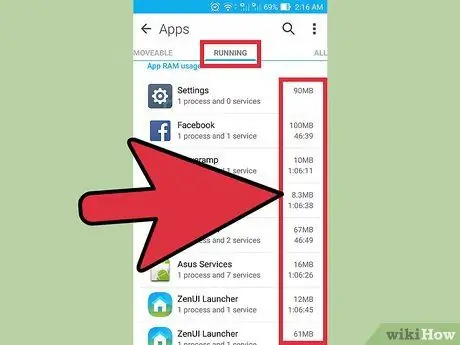
Qadam 1. Eng ko'p xotira sarflaydigan ilovalarni toping
Hozirda qancha xotira (RAM) ishlatilayotganini va qaysi ilovalar ko'proq xotirani bo'shatayotganini bilish uchun telefoningiz holatini tekshiring. RAMni ishlatish uchun mo'ljallanganligini unutmang. Shunday qilib, ishlatilmaydigan RAM miqdori juda ozmi, muhim emas. Android mavjud RAMdan maksimal darajada foydalanishga harakat qiladi, chunki bu uning samaradorligini oshiradi.
- Android qurilmangizda Sozlamalar ilovasini oching.
- Pastga aylantiring, so'ng "Telefon haqida" ni bosing.
- "Xotira" bandini bosing. Telefon xotirasidan foydalanish bo'yicha ba'zi asosiy tafsilotlar ko'rsatilgan.
- "Ilovalar tomonidan ishlatiladigan xotira" tugmachasini bosing. RAMdan eng ko'p foydalanadigan ilovalar ro'yxati ko'rsatiladi.
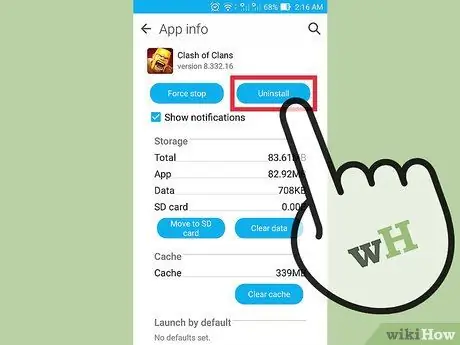
Qadam 2. Eski ilovalarni o'chirib tashlang
Android qurilmangizdagi bo'sh joy hajmini oshirish uchun ishlatilmayotgan ilovalarni o'chirib tashlang, shuningdek, agar bu ilovalar fonda ishlayotgan bo'lsa va telefoningizga ortiqcha yuk tushsa, RAMni bo'shating. Ko'proq xotira va ko'proq RAM Android qurilmalarining ish faoliyatini yaxshilaydi. Siz xohlagan vaqtda Google Play do'konida bepul sotib olingan yoki olingan ilovalarni yuklab olishingiz mumkin.
- Android qurilmangizda Sozlamalar ilovasini oching.
- "Ilovalar" yoki "Ilovalar menejeri" ni tanlang.
- Endi ishlatilmaydigan dasturlar ro'yxatini ko'rib chiqing.
- Istalgan ilovani bosing, so'ng uni o'chirish uchun "O'chirish" ni bosing. Ilova Android qurilmasidan o'chiriladi. Agar siz "O'chirish" tugmachasini ko'rmasangiz, bu dastur sizning qurilmangizda standart dastur bo'lib, uni o'chirib bo'lmaydi.
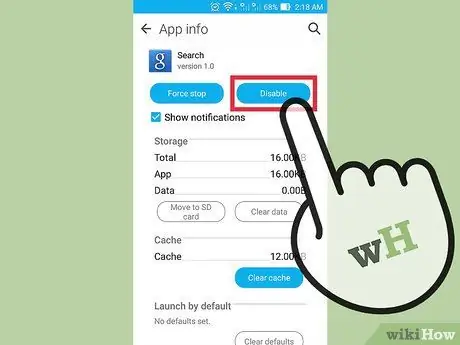
Qadam 3. Foydalanilmayotgan va o'chirilmaydigan ilovalarni o'chiring
Ko'pgina Android qurilmalari fonda ishlaydigan va tizim resurslarini iste'mol qiladigan turli dasturlar bilan ta'minlangan. Siz Android qurilmangizni root qilmasdan bu ilovalarni o'chira olmaysiz, lekin ularni o'chirib qo'yishingiz mumkin. Saqlash maydoni oshmaydi, lekin dastur endi ishlamaydi.
- Android qurilmangizda Sozlamalar ilovasini oching.
- "Ilovalar" yoki "Ilovalar menejeri" ni tanlang.
- O'chirmoqchi bo'lgan dasturni toping. Odatda, bu uyali aloqa operatorining standart ilovalari yoki qurilmangizga oldindan o'rnatilgan paketli ilovalar.
- Agar mavjud bo'lsa, "Yangilanishlarni o'chirish" ni bosing. Bu sizga ilovani o'chirish imkoniyati berilishidan oldin bajarilishi kerak.
- "O'chirish" ni bosing. Ilova o'chiriladi va endi ishlamaydi.
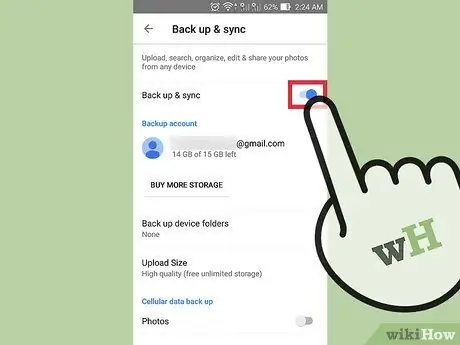
Qadam 4. Rasmlarni kompyuterga yoki bulutli xotiraga (bulutga) o'tkazing
Agar Android qurilmangizda ko'plab rasmlar saqlansa, ularni kompyuteringizga o'tkazing yoki qurilmangizda saqlash joyini ko'paytirish uchun bulutli saqlash xizmatiga yuklang.
- Rasmlarni kompyuterga o'tkazish - Android qurilmasini kompyuterga USB kabeli orqali ulang. Xabarnoma panelini oching va USB -ni tanlang. "Foto uzatish" -ni tanlang, so'ng Kompyuter/Bu kompyuter oynasini oching. Android qurilmasini o'ng tugmasini bosing (u faqat model raqami sifatida ko'rsatilishi mumkin), so'ng "Rasm va videolarni import qilish" -ni tanlang. Qurilmadagi barcha fotosuratlarni Rasmlar papkasiga nusxalash uchun berilgan ko'rsatmalarga amal qiling. "Boshqa variantlar" havolasini bosing, so'ng "Fayllarni import qilgandan so'ng qurilmangizdan o'chirish" katagiga belgi qo'ying.
- Rasmlarni Mac -ga o'tkazing - Android qurilmasini USB kabeli orqali Mac kompyuteriga ulang. Xabarnoma panelini oching, so'ng USB -ni bosing va "Rasmni uzatish" -ni tanlang. Mac kompyuterida Image Capture dasturini ishga tushiring. Chap menyuda Android qurilmasini tanlang. Menyuning pastki qismidagi boshqa variantlarni oching va "Importdan so'ng o'chirish" -ni tanlang. Barcha rasmlarni Android qurilmasidan Mac kompyuteriga ko'chirish uchun "Hammasini import qilish" -ni tanlang. Android qurilmasidagi rasmlar uzatish tugagandan so'ng o'chiriladi.
- Rasmlarni bulutli xotiraga yuklang - Agar sizda Google Photos ilovasi bo'lmasa, uni yuklab oling. Google Fotosuratlar barcha rasmlaringizni zaxira nusxasini biroz pasaytirilgan sifatda bepul zaxiralash imkonini beradi. Bundan tashqari, Drive xotirasiga rasmlarni asl fotosuratlar bilan bir xil sifatli yuklashingiz mumkin. Google Photos -da Sozlamalar menyusini oching va "Zaxiralash va sinxronlashtirish" ni bosing. Bepul xotira yoki Google Diskdan foydalanishni tanlash uchun "Yuklab olish hajmi" ni bosing. Rasmlaringizni avtomatik yuklash uchun "Zaxiralash va sinxronizatsiya" ni yoqganingizga ishonch hosil qiling. Zaxiralangan barcha rasmlarni o'chirish uchun Sozlamalar menyusidagi "Joyni bo'shatish" ni bosing.
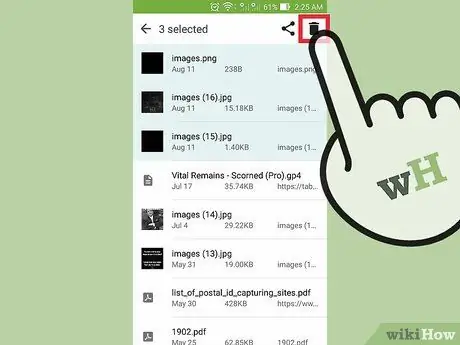
Qadam 5. Yuklamalar papkasidagi fayllarni o'chirib tashlang
Agar siz hali ham ko'proq saqlash joyiga ega bo'lishni xohlasangiz, Yuklamalar papkasidagi fayllarni tozalang. Bu papkada odatda Android qurilmangizda yuklab olinadigan PDF -fayllar va boshqa fayllar mavjud.
- Ilovalar tortmasida Yuklamalar ilovasini oching. Ilova tortmasining tugmalari panjara shakliga ega.
- "O'chirish" tugmachasini bosing, so'ngra o'chirmoqchi bo'lgan barcha fayllarni tanlang.
- Tanlangan fayllarni o'chirish uchun yana "O'chirish" tugmasini bosing. Shuni yodda tutingki, bu jarayon siz foydalanayotgan telefon ishlab chiqaruvchisiga qarab biroz farq qiladi.

Qadam 6. RAMni ko'p iste'mol qiladigan ilovalar uchun muqobil almashtirishlardan foydalaning
Agar qurilmangizdagi ilova ko'p resurslarni iste'mol qilsa, muqobilini qidiring. Masalan, Facebook ilovasidan foydalanish o'rniga, uning veb -sayti orqali Facebook -ga kirishingiz mumkin. Ba'zi funktsiyalar yo'qoladi, lekin siz tizim resurslarini sezilarli darajada tejashingiz mumkin.
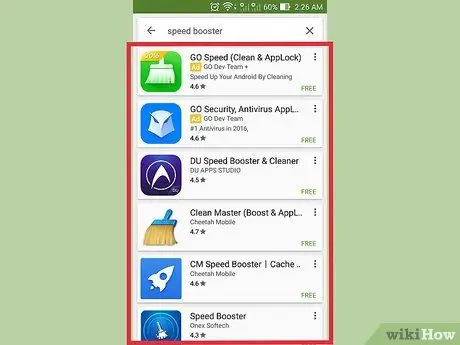
Qadam 7. RAMni bo'shatishga da'vo qiladigan dasturlardan qoching
Google Play do'konidagi ko'plab ilovalar tizim ish faoliyatini yaxshilashga da'vo qiladilar. Android -ning ishlash usuli tufayli, bu ilovalar aslida samarasiz va ba'zida ishlashga xalaqit beradi, yordam bermaydi.
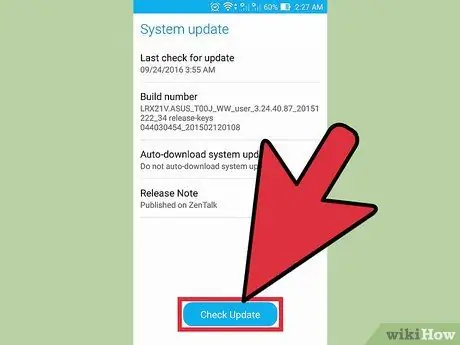
Qadam 8. Qurilmangizdagi tizim dasturini yangilang
Dasturiy ta'minotning yangi versiyalari Android qurilmangiz ish faoliyatini yaxshilashi mumkin. Ba'zan, bu dasturiy ta'minot uyali aloqa operatori tomonidan taqdim etiladi. Ammo eski mobil qurilma dasturiy ta'minotning yangi versiyasidan foydalana olmasligi mumkin.
- Android qurilmangizda Sozlamalar ilovasini oching.
- Menyuning pastki qismiga o'ting, so'ng "Tizim yangilanishlari" -ni tanlang.
- "Yangilanishni tekshirish" ni bosing, so'ngra mavjud yangilanishlarni o'rnating. Agar mavjud bo'lsa, bu yangilanish jarayoni odatda taxminan 20 daqiqa davom etadi.
2 -ning 2 -usuli: iPhone
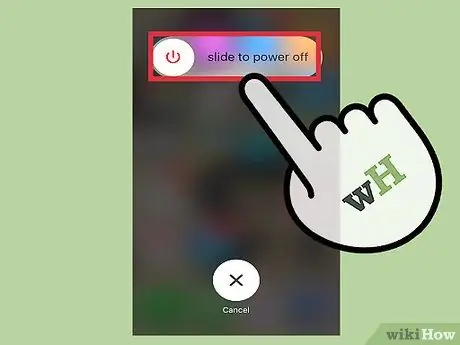
Qadam 1. iPhone -ni muntazam ravishda qayta ishga tushiring
Agar siz qurilmani to'liq qayta ishga tushirsangiz, iPhone -dagi tizim xotirasi tiklanadi. Bu muammoli ilovalarni tuzatishi va ko'p resurslarni sarflashi mumkin. U umuman ish faoliyatini yaxshilashi mumkin.
- Quvvat tugmachasini ekranda Quvvat slayderi paydo bo'lguncha bosib turing.
- IPhone -ni o'chirish uchun slayderni barmog'ingiz bilan suring.
- Taxminan 10 soniyadan so'ng, iPhone -ni yoqish uchun Quvvat tugmasini yana bosib turing.
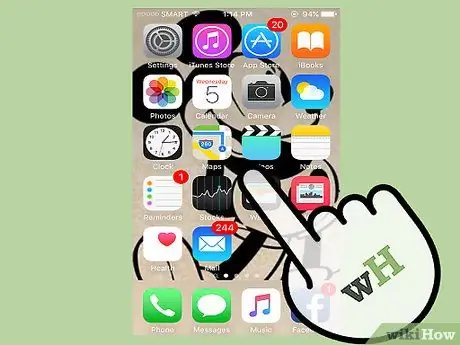
Qadam 2. iPhone RAM qayta o'rnatish
Siz tezkor usul yordamida iPhone -dagi RAMni tozalashingiz mumkin. Ushbu hiyla yordamida siz bir nechta ilovalar uchun ko'proq RAMga ega bo'lasiz:
- Quvvat tugmachasini ekranda Quvvat slayderi paydo bo'lguncha bosib turing. IPhone qulfini ochganingizga ishonch hosil qiling.
- Slayder paydo bo'lganda "Uy" tugmachasini 5 soniya bosib turing. Agar siz buni to'g'ri qilsangiz, asosiy ekran yana paydo bo'ladi. Bu amal hozirda ishlatilayotgan RAMni tozalaydi.

Qadam 3. Foydalanilmayotgan ilovalarni o'chirib tashlang
Agar sizda etarli joy bo'lsa, iPhone -ning ishlashi oshadi. Saqlash maydonini ko'paytirishning eng oson usullaridan biri ishlatilmagan ilovalarni o'chirishdir. Bu saqlash joyini oshiradi va fonda ishlaydigan ilovalar uchun RAMni bo'shatadi. Siz ilgari sotib olingan ilovalarni yoki App Store-da bepul ilovalarni qayta yuklashingiz mumkin.
- Asosiy ekranda o'chirmoqchi bo'lgan dasturni qidiring.
- Ilova jiringlamaguncha bosib turing.
- Uni o'chirish uchun ilovaning burchagidagi "X" belgisini bosing. Bu qadamni o'chirmoqchi bo'lgan boshqa ilovalarda takrorlang. Siz tizim ilovalarini o'chira olmaysiz.
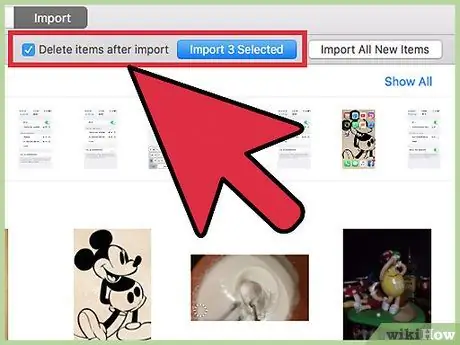
Qadam 4. kompyuterda qurilmada bo'lgan rasmlarni o'tkazish
Agar siz ko'p suratga olsangiz, fotosuratlar tufayli iPhone -da bo'sh joy kamayadi. Qurilmadagi bo'sh joy tugashi bilan sizning iPhone sekinroq va sekinroq ishlaydi. Rasmlarni uzatish jarayoni siz foydalanayotgan kompyuterga qarab o'zgaradi:
- Windows - iPhone -ni kompyuterga USB orqali ulang. Kompyuter/Kompyuter oynasini oching, so'ngra iPhone-ni o'ng tugmasini bosing. "Rasm va videolarni import qilish" ni tanlab rasmlarni import qilishni boshlang. "Moter variantlari" ni bosing va "Importdan so'ng fayllarni qurilmangizdan o'chirish" belgisini qo'ying. Rasmlarni kompyuterga ko'chirish va iPhone -dan o'chirish uchun berilgan ko'rsatmalarga amal qiling.
- Mac - iPhone -ni USB orqali Mac -ga ulang. "Rasmga tushirish" -ni oching va chap menyuda qurilmalar ro'yxatidan iPhone -ni tanlang. Menyuning pastki qismidagi boshqa variantlarni oching, so'ng "Importdan so'ng o'chirish" -ni tanlang. Rasmlarni kompyuterga ko'chirish va iPhone -dan o'chirish uchun "Hammasini import" tugmasini bosing.
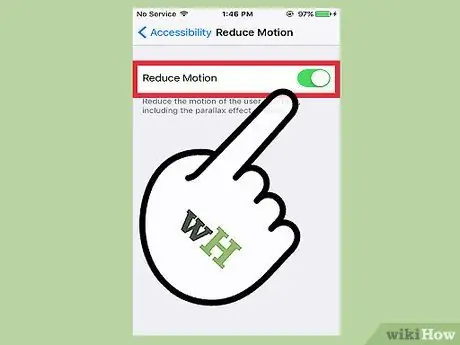
Qadam 5. Ba'zi effektlarni o'chirib qo'ying
IOS -da bir qator menyu almashinuvi eski iPhone -larning sekin ishlashiga olib kelishi mumkin. Qurilmaning ishlashini yaxshilash uchun ushbu effektlarni o'chiring:
- Sozlamalar ilovasini oching va "Umumiy" -ni tanlang.
- "Maxsus imkoniyatlar" ni bosing.
- "Harakatni kamaytirish" ni bosing, so'ng "Harakatni kamaytirish" tugmachasini Yoqish -ga o'tkazing.
- "Maxsus imkoniyatlar" ga qayting, so'ng "Kontrastni oshirish" -ni tanlang. "Shaffoflikni pasaytirish" tugmachasini yoqing.

Qadam 6. Endi tinglanmaydigan qo'shiqlarni o'chirib tashlang
Fotosuratlar singari, musiqiy fayllar ham iPhone -da saqlash joyini egallashi mumkin. Saqlash joyingiz to'lganida, ishlashni yaxshilash uchun tinglamaydigan qo'shiqlarni o'chirib tashlang. Agar siz qo'shiqni iTunes -dan sotib olgan bo'lsangiz, uni xohlagan vaqtda yuklab olishingiz mumkin. Agar siz musiqani kompyuterdan sinxronlashtirgan bo'lsangiz, qo'shiqni qayta sinxronlash orqali uni qayta tiklashingiz mumkin.
- Sozlamalar ilovasini oching va "Umumiy" -ni tanlang.
- "Saqlash va iCloud -dan foydalanish" -ni bosing, so'ng "Xotirani boshqarish" -ni bosing.
- Ilovalar ro'yxatida Musiqa ilovasini bosing.
- Istalgan ijrochi yoki qo'shiqni o'ngdan chapga suring, so'ng "O'chirish" ni bosing. Agar siz bir vaqtning o'zida barcha qo'shiqlarni o'chirmoqchi bo'lsangiz, "Hamma qo'shiqlar" ni suring.
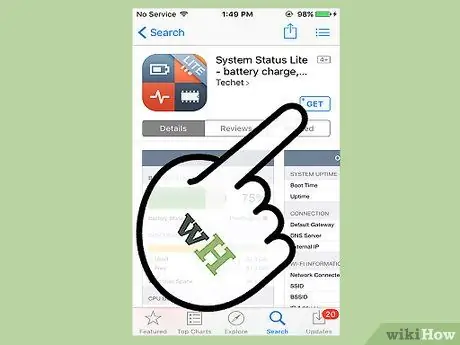
Qadam 7. RAMdan foydalanishni tekshirish uchun ilovadan foydalaning
IPhone-da ishlatiladigan RAM miqdorini tekshirish uchun o'rnatilgan dastur yo'q. Buning sababi shundaki, iPhone tizimi foydalanuvchiga ko'rinmasligi uchun fonda RAMni ajratishni boshqaradi. Agar siz RAMdan foydalanishni kuzatmoqchi bo'lsangiz, uni ekranda ko'rsatadigan uchinchi tomon dasturidan foydalaning.






